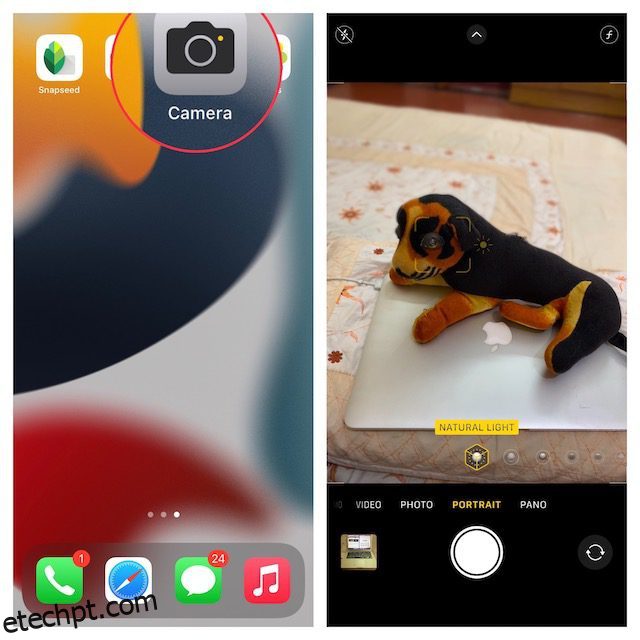Embora as câmeras DSLR ainda sejam a melhor escolha para fotógrafos profissionais, seu iPhone e a maioria dos dispositivos Android são mais do que capazes de capturar fotos de boa aparência com um efeito bokeh como um profissional. Quando você deseja colocar todo o foco no assunto, mantendo a atenção longe do fundo, o efeito de desfoque em fotos de retrato desempenha um papel importante. Embora a maioria dos iPhones modernos inclua hardware e software de câmera poderosos para ajudá-lo a clicar em fotos incríveis, você também pode desfocar uma foto em modelos de iPhone mais antigos. Então, se você está pronto para ampliar seu jogo de fotografia e destacar os assuntos, confira as 5 melhores maneiras de desfocar o fundo de uma foto no seu iPhone.
últimas postagens
5 maneiras de desfocar uma foto no seu iPhone (2022)
1. Desfocar o fundo do seu iPhone usando o modo retrato
Para desfocar uma foto no seu iPhone, você não precisa procurar em nenhum outro lugar, mas no modo Retrato embutido no aplicativo da câmera padrão. Para os não iniciados, o modo Retrato permite que a câmera crie um efeito de profundidade de campo, permitindo tirar fotos com foco nítido no assunto e fundo desfocado.
Os seguintes modelos de iPhone são compatíveis com o modo Retrato:
- iPhone 13, iPhone 13 mini, iPhone 13 Pro e iPhone 13 Pro Max
- iPhone 12, iPhone 12 mini, iPhone 12 Pro e iPhone 12 Pro Max,
- iPhone SE e iPhone SE 3
- iPhone 11, iPhone 11 Pro e iPhone 11 Pro Max
- iPhone XR, iPhone XS e iPhone XS Max
- iPhone X e iPhone 8 Plus
- iPhone 7 Plus
1. Para começar, inicie o aplicativo Câmera no seu iPhone e deslize da direita para a esquerda para escolher o modo “Retrato” na parte inferior.
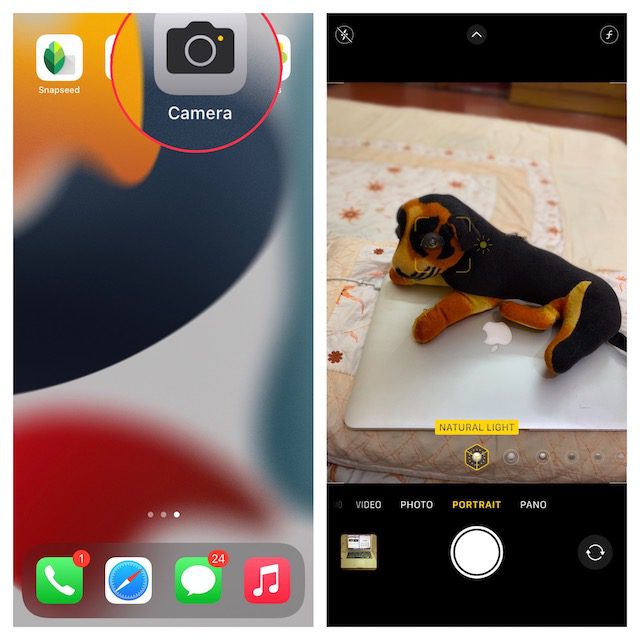
2. Agora, alinhe sua foto, certificando-se de que o assunto esteja entre dois e oito pés de distância da câmera. Observe que o nome do efeito de iluminação de retrato, como Luz natural, ficará amarelo quando o assunto estiver alinhado com precisão. Em seguida, toque no botão Obturador e você capturou com sucesso uma foto de retrato com desfoque de fundo no seu iPhone.

Aqui estão algumas coisas que você deve se lembrar ao clicar em uma foto de retrato no seu iPhone:
- Para ajudá-lo a capturar melhores retratos, o aplicativo da câmera avisa quando você está muito perto, muito longe ou se a área está muito escura.
- Os modelos do iPhone Pro (11 Pro e posterior) oferecem várias opções de zoom para o modo retrato, como 1x ou 2x. Você pode tocar no ícone 1x ou 2x para alternar entre as opções. A série iPhone 13 Pro permite alternar entre ampliação de 1x e 3x. Não há opção de zoom 2x nas variantes mais recentes do iPhone 13 Pro e 13 Pro Max.
- O iPhone XR e o iPhone SE 2 devem detectar o rosto de uma pessoa para capturar uma foto no modo retrato. Eles não funcionam em objetos inanimados.
2. Altere o Desfoque de Fundo em Fotos de Retrato no iPhone
Nos iPhones, você pode alterar o desfoque do fundo mesmo depois de capturar um retrato. Portanto, se você deseja que seus retratos pareçam ainda mais atraentes ou use um efeito de iluminação diferente, o aplicativo Fotos pode permitir que você edite suas fotos com facilidade.
1. Primeiro, abra o aplicativo Fotos no seu iPhone e vá para a foto de retrato que deseja editar. Depois disso, toque em “Editar” no canto superior direito da tela.
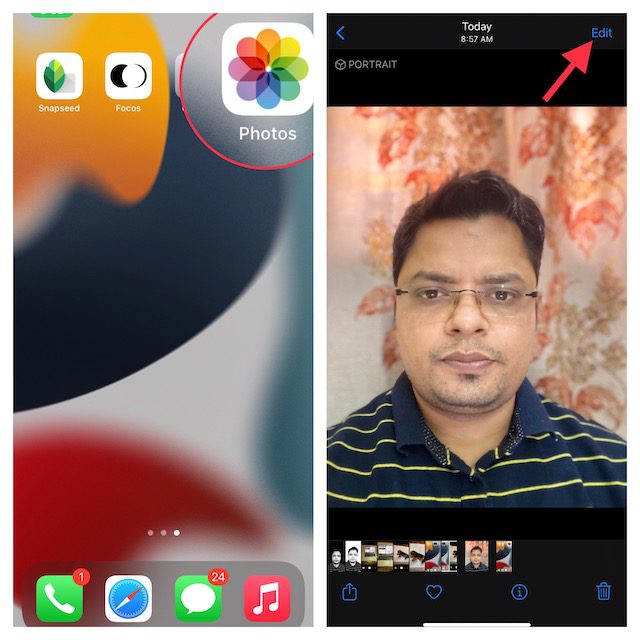
2. Agora, toque no ícone f/number no canto superior esquerdo e use o controle deslizante “Depth control” que aparece abaixo da sua foto para ajustar a intensidade do desfoque. Enquanto um número baixo fortalece o efeito de desfoque, um número alto diminui o efeito de desfoque de fundo no iPhone.
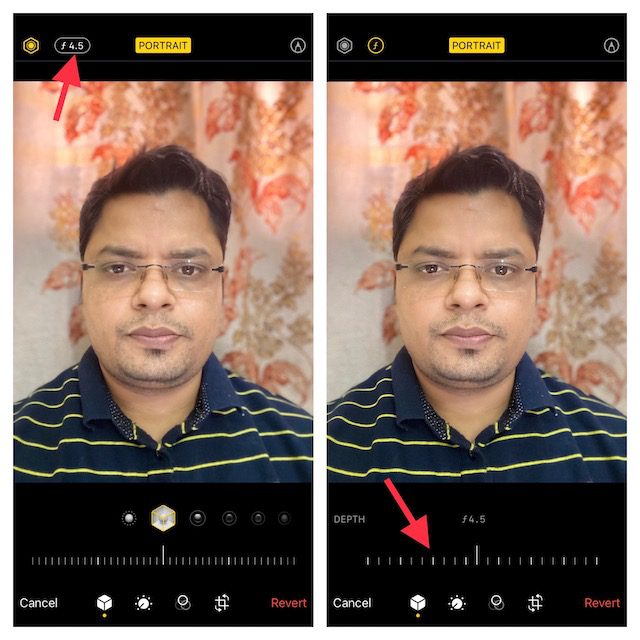
3. A iluminação de retrato, por outro lado, permite adicionar diferentes efeitos de iluminação de estúdio (suportados no iPhone 8 Plus, iPhone X e posterior) às suas fotos de retrato. Toque no ícone “Portrait Lighting” (parece um hexágono) no canto superior esquerdo da tela e escolha o efeito de iluminação desejado.
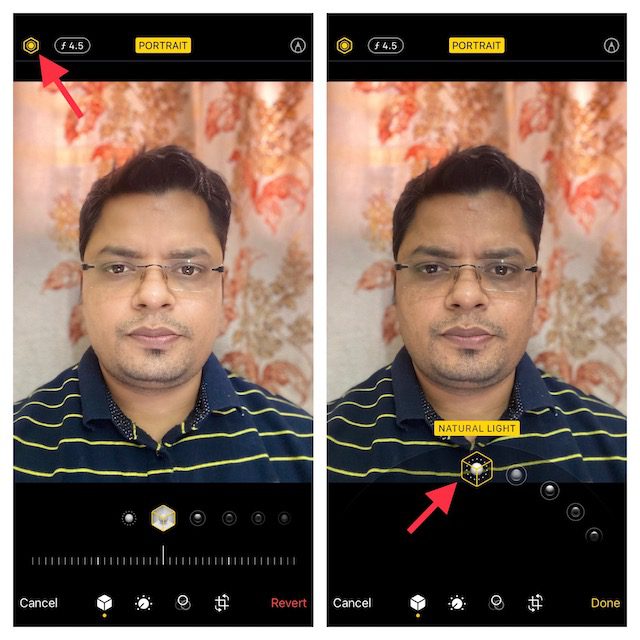
- Luz natural: como o nome sugere, permite usar efeitos de luz natural para suas fotos de retrato. Escolha-o se não quiser que a câmera modifique o efeito de iluminação e apresente uma foto genuína.

- Studio Light: Permite iluminar o rosto do seu assunto.

- Contour Light: Use-o para adicionar sombras para características faciais mais definidas.

- Stage Light: Torna o fundo completamente preto, mantendo todo o foco no assunto.

- Stage Light Mono: Embora seja basicamente o mesmo que Stage Light, adiciona um efeito preto e branco às suas fotos de retrato.

- High-Key Mono: Cria uma foto em preto e branco com fundo branco, perfeita para documentos governamentais e identidades.

4. Depois de ter ajustado idealmente o efeito de desfoque de retrato, toque no botão “Concluído” no canto inferior direito da tela para salvar todas essas alterações. Mais tarde, se você quiser reverter as alterações, navegue até a imagem -> Editar -> Reverter -> Reverter para original.
Observação:
- Vale ressaltar que apenas os modelos mais recentes do iPhone suportam o Controle de Profundidade. Atualmente, iPhone SE 2 e 3, iPhone XR, iPhone XS/ XS Max, iPhone 11, iPhone 11 Pro, iPhone 11 Pro Max, iPhone 12 mini, iPhone 12, iPhone 12 Pro, iPhone 12 Pro Max, iPhone 13 mini, iPhone 13, iPhone 13 Pro e iPhone 13 Pro Max suportam Controle de Profundidade.
- Lembre-se de que a câmera traseira do iPhone XR suporta apenas os modos de retrato Natural Light, Studio Light e Contour Light.
3. Desfoque o fundo ao se aproximar do assunto
E se você não tiver um iPhone moderno, mas ainda quiser desfocar uma foto no seu iPhone? Não se preocupe, existe uma dica antiga, mas eficaz, que pode ajudá-lo a desfocar o fundo de uma imagem no seu iPhone.
Basta aproximar-se do assunto para desfocar o fundo. Sim, você leu certo! Quando você fotografa com a câmera próxima ao assunto, a câmera embutida cria uma profundidade de campo rasa. Para quem não conhece, uma profundidade de campo rasa permite que apenas uma pequena parte de uma imagem fique em foco e desfoque o restante da imagem. Em poucas palavras, quanto mais perto você leva a câmera do iPhone para o assunto, mais rasa se torna a profundidade de campo. Sugerimos que você pegue um dos melhores tripés para o iPhone para reduzir o jitter e clique em fotos/vídeos mais estáveis.
No entanto, lembre-se de que, se você aproximar demais a câmera do assunto, a câmera deixará de focar completamente. O assunto ficará completamente desfocado. Portanto, certifique-se de ficar de olho no assunto, garantindo que ele esteja em foco nítido ao se aproximar do assunto. Certifique-se de manter o assunto em primeiro plano nítido e o fundo desfocado. Felizmente, é muito fácil definir o foco da câmera do iPhone.
- Abra o aplicativo Câmera e toque no local onde deseja focar o assunto. Agora, uma caixa amarela aparecerá na tela para indicar o ponto de foco.
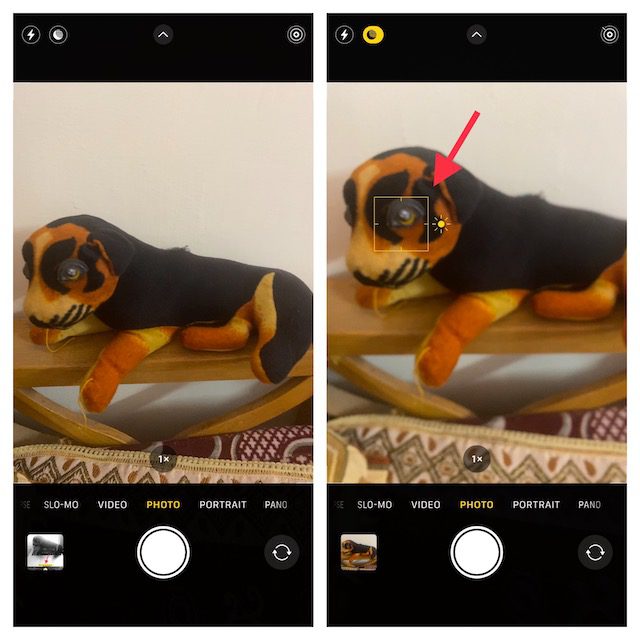
- Apenas no caso de o fundo não parecer desfocado, aproxime-se um pouco e toque para definir o foco novamente.
Observação:
- A Apple introduziu o modo Macro no iPhone 13 Pro e 13 Pro Max para permitir que você capture fotos em ultra close-up. O que o torna uma adição valiosa é a capacidade de tirar fotos e vídeos de assuntos que estão a até 2 cm da lente da câmera do seu iPhone.
- Você pode usar este modo de câmera para capturar fotos de texturas, flores, insetos ou qualquer coisa pequena ou a curta distância com foco aprimorado e detalhes ricos.
- Para usar a fotografia macro, abra o aplicativo Câmera, verifique se o modo Foto está ativo e alinhe a foto com o assunto. Em seguida, aproxime-se do assunto, que pode estar a até 2 cm de distância da lente. Você precisa habilitar a nova opção “Controle de Macro” para clicar em fotos de close-up. Uma vez que a lente tenha focado no assunto, aperte o botão do obturador para tirar a foto.
4. Use um aplicativo de terceiros para desfocar o fundo da foto no iPhone
Existem vários aplicativos de terceiros que permitem desfocar o fundo de uma foto em um iPhone. No entanto, o Focos é um dos aplicativos mais populares e eficientes, graças à sua capacidade de produzir efeitos bokeh de nível profissional. Você pode usá-lo para transformar qualquer imagem em uma imagem estilo retrato com profundidade de campo ajustável. O aplicativo está disponível gratuitamente e requer iOS 11.2 ou posterior.
1. Inicie o aplicativo Focos em seu iPhone. Depois disso, toque no ícone da foto e selecione a imagem que deseja editar. Em seguida, use o controle deslizante do efeito de desfoque para ajustar o desfoque de fundo da foto do iPhone.
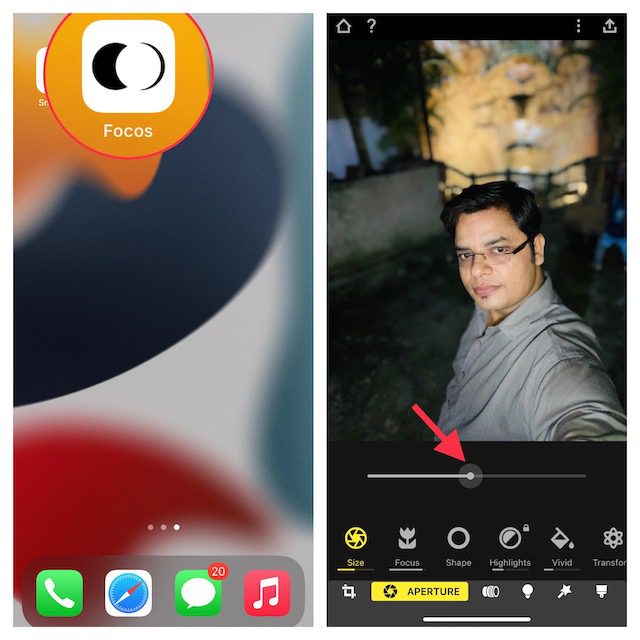
2. Quando estiver satisfeito com os resultados, toque no botão de exportação no canto superior direito e salve ou compartilhe sua foto, conforme suas necessidades.

5. Use o efeito de vinheta desfocado para colocar seus assuntos em foco
Embora o efeito de vinheta desfocada não permita que você obtenha o mesmo resultado que os métodos explicados acima, é algo que você deve experimentar para ver se gosta. Quer saber como funciona o efeito vinheta? Bem, em vez de desfocar todo o fundo de uma foto, ele cria uma vinheta desfocada nas bordas da tela. Como resultado, as bordas borradas direcionam seu foco para o assunto.
E o Snapseed do Google (Grátis) há muito é considerado uma ferramenta confiável para esse fim. Não é à toa que é amplamente considerado como um dos melhores aplicativos de edição de fotos para iPhone e iPad. Vejamos como funciona:
1. Inicie o aplicativo Snapseed no seu iPhone e toque no ícone “mais” para abrir sua biblioteca de fotos. Agora, você pode abrir uma imagem do seu dispositivo, tirar uma imagem ou abrir a última imagem. Como alternativa, você pode percorrer sua biblioteca de fotos para escolher a imagem que deseja editar.
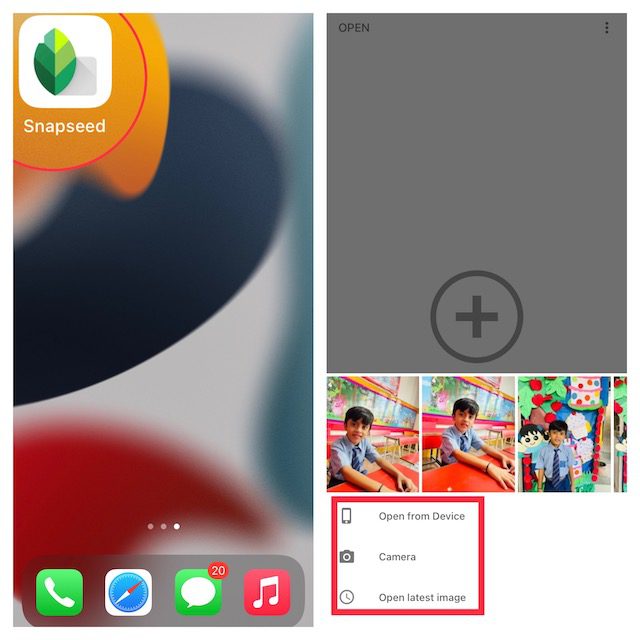
2. Em seguida, vá para a guia “Ferramentas” na parte inferior e selecione a ferramenta “Desfoque de lente”.
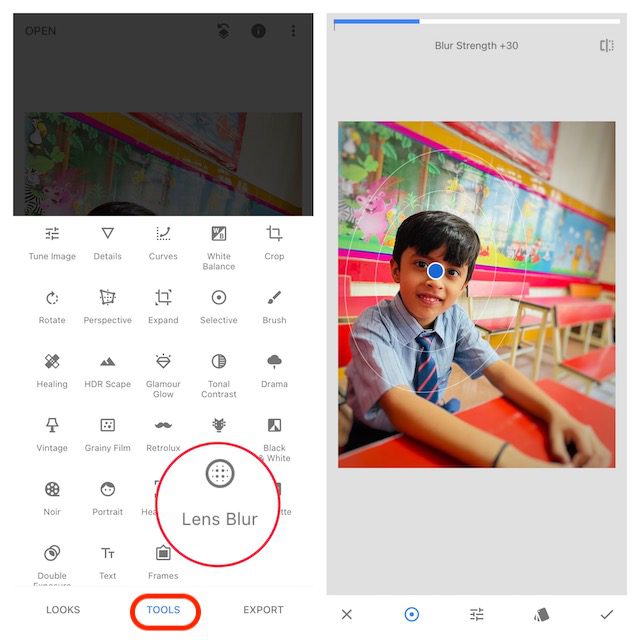
3. Em seguida, você deverá ver alguns círculos brancos em sua imagem. Enquanto a parte dentro do círculo interno estará no foco nítido, a parte externa ficará desfocada. Sua imagem passará de nítida para desfocada nas áreas entre os dois círculos. Dependendo de suas necessidades, você pode arrastar o círculo para uma área de sua preferência ou até mesmo redimensioná-lo apertando com os dedos.
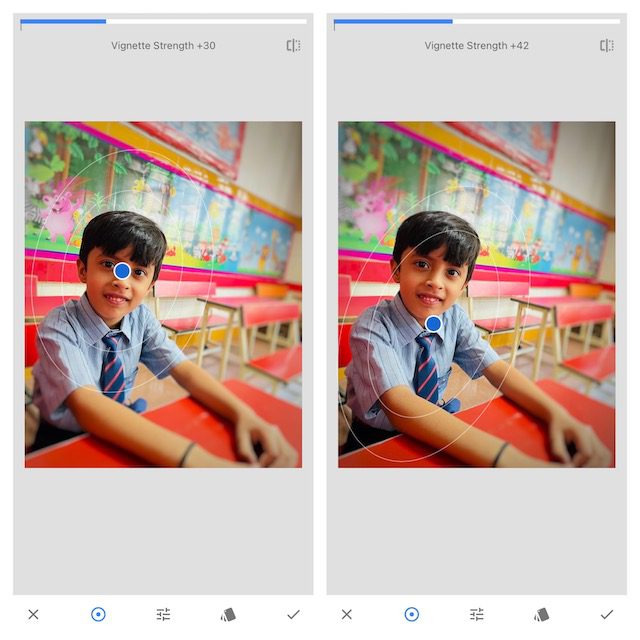
- Se você quiser ajustar a força do desfoque, deslize para cima ou para baixo e escolha “Força do desfoque”. Depois disso, deslize para a esquerda ou para a direita para ajustar a força do desfoque.
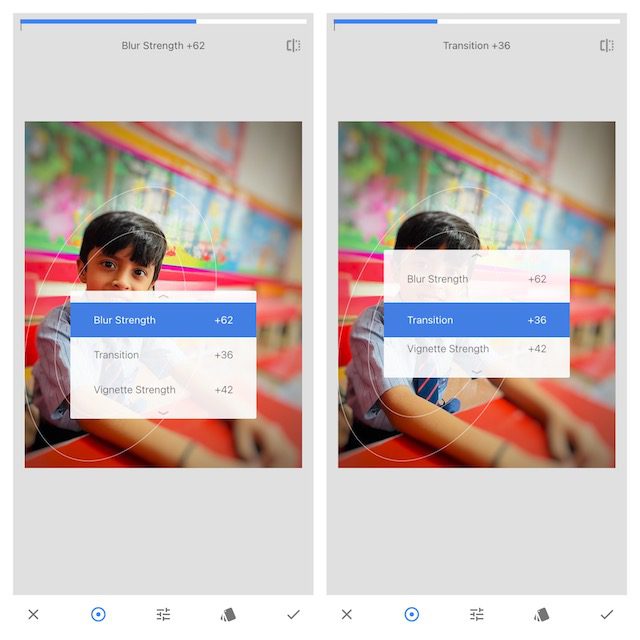
- Você também tem a opção de ajustar a “Transição” e a “Força da vinheta” da mesma maneira. Enquanto a Transição permite ajustar como a área de foco muda para desfoque, a Intensidade da vinheta permite controlar o quão escuras as bordas da imagem aparecem.
4. Depois de editar perfeitamente sua imagem, clique na marca de seleção no canto inferior direito da tela.
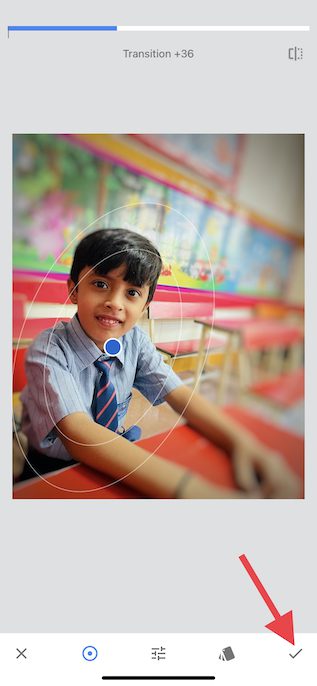
5. Agora, toque em “Exportar” e escolha a opção Salvar uma Cópia, Salvar ou Exportar no menu, e pronto!
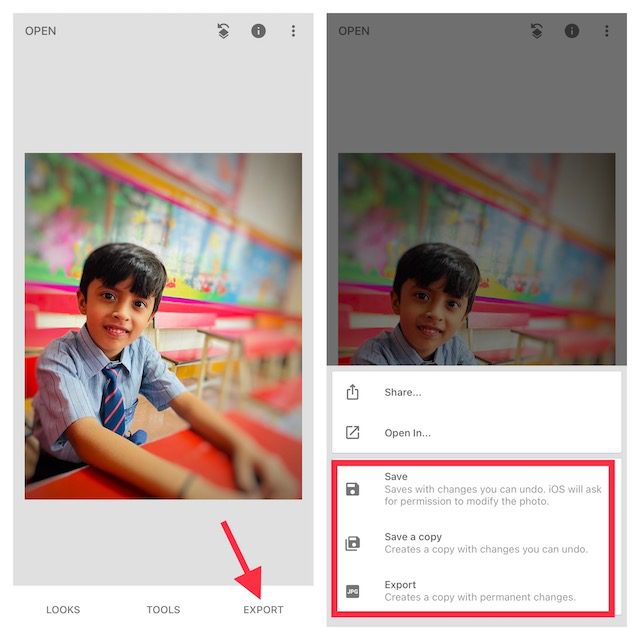
Desfoque o fundo das fotos no seu iPhone
Então, sim, essas são as maneiras mais eficazes de desfocar o fundo em fotos no iOS. Com o modo retrato agora disponível na maioria dos iPhones modernos, é o melhor método para obter um desfoque natural do fundo nas fotos. Além disso, você tem alguns aplicativos de terceiros capazes, como Snapseed e Focos na App Store, para aproveitar ao máximo, mesmo em modelos de iPhone mais antigos. Dito isto, qual é o seu método preferido para clicar em fotos de retrato com fundo desfocado no seu iPhone. E se você deseja aumentar ainda mais suas habilidades fotográficas, recomendo explorar nosso resumo dos melhores aplicativos e dicas do modo noturno para aproveitar ao máximo o Apple ProRaw.